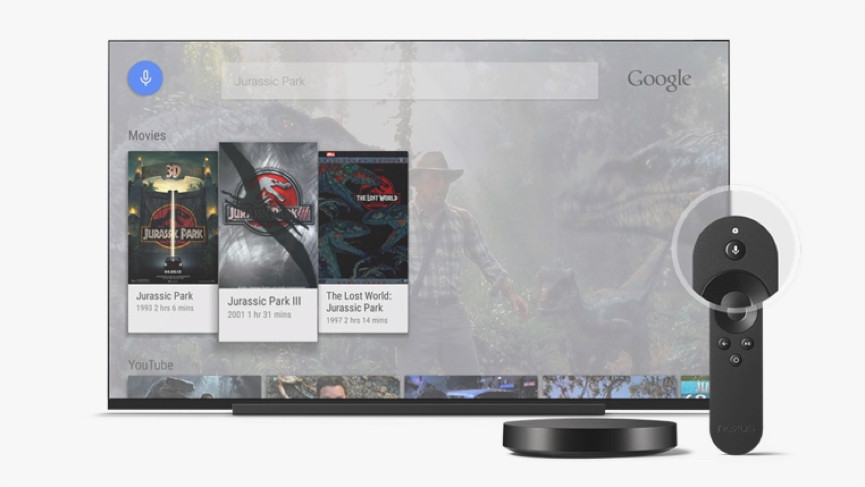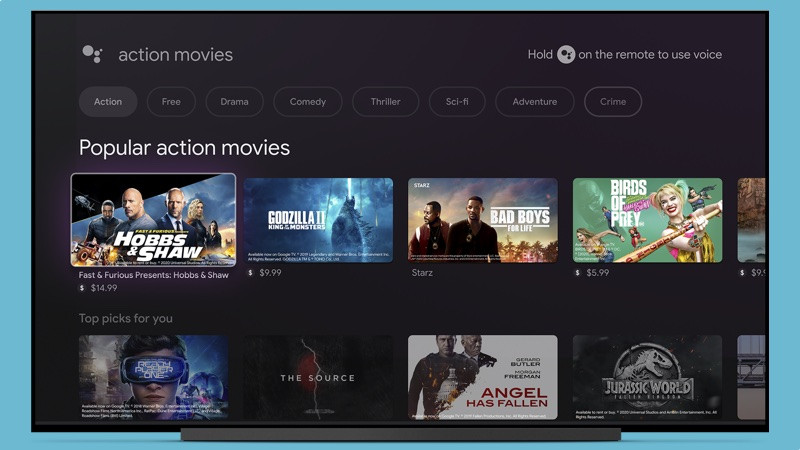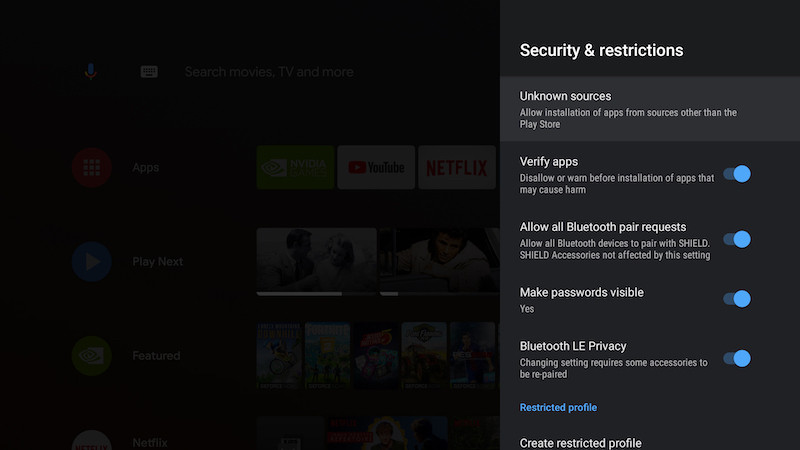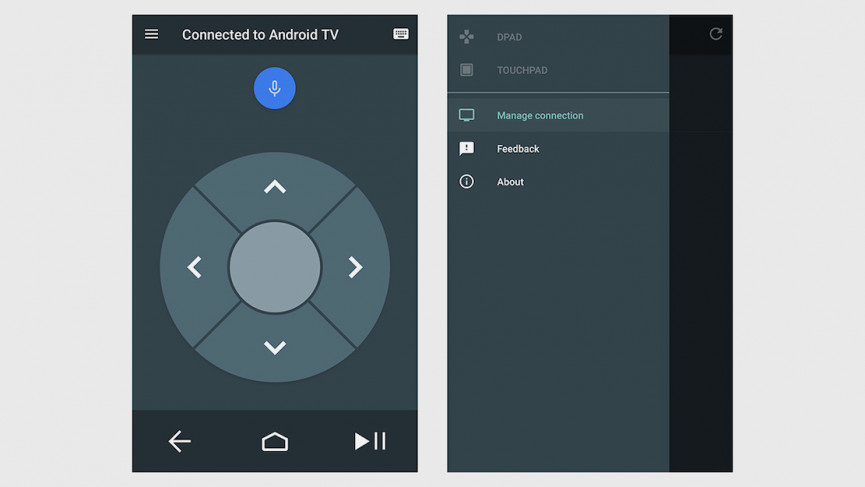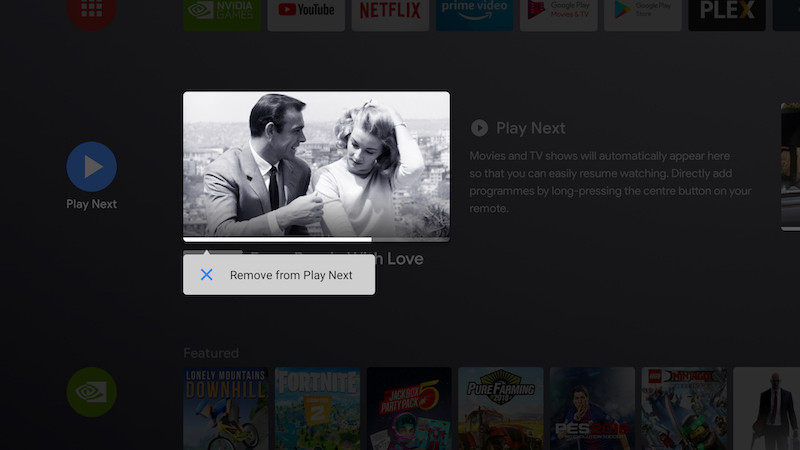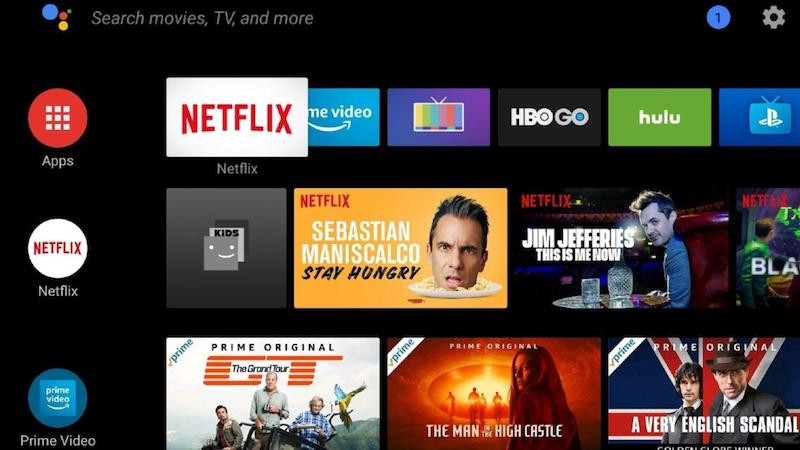Android TV ultimate guide: функції, поради та найкращі програми для завантаження
Android TV можна знайти як живлення розумних компонентів багатьох смарт-телевізорів, таких як Philips і Sony, і це платформа, яка продовжує розвиватися як важлива частина розумного дому.
У Google кажуть, що платформа має десятки мільйонів користувачів і понад 100 партнерів розміщують її на своїх телевізорах. Він дещо відрізняється від tvOS від Apple, яка базується лише на телевізорах Apple. Натомість Android TV можна використовувати для потокових стриків і телевізорів. Це більше схоже на Fire TV від Amazon або ОС Roku.
Насправді, можливо, у вас уже є Android TV у вашому домі – набори Sony Bravia, Philips OLED і Sharp Aquos, що працюють на цій платформі, доступні протягом багатьох років.
Тепер до Android TV приєднався Google TV: наразі Google дотримується принципу, що Google TV працює на основі Android TV, а не замінює його. Іншими словами, Google схожий на розширену версію Android TV, а не на пряму заміну.
Однак ми очікуємо, що з цього моменту Google TV повільно змінить Android TV. Google TV уже є на найновіших Chromecast і телевізорах від Sony і TCL. Технічно Android TV все ще працює під Google TV, але схоже, що останній термін може отримати більше використання в майбутньому, навіть якщо вони обидва в основному однакові.
Тож у чому сенс Android TV, що він може робити та чи варто воно того, коли інші пристрої потокового передавання такі дешеві? Ознайомтеся з нашими порадами та хитрощами Android TV, а також деталями про кілька чудових прихованих функцій, про які ви могли не знати.
Що таке Android TV?
Android TV пропонує багато можливостей, але не для всіх він найкраще підійде. Наприклад, якщо ви шукаєте смарт-телевізор 4K, ви можете розглянути такі переваги Android TV, як вбудований Google Cast, але ви також можете просто захотіти знати, з якими сервісами потокового передавання він працює.
У багатьох відношеннях Android TV схожий на те, що виробники роблять самі з інтерфейсами користувача для телевізорів – наприклад, Tizen від Samsung, WebOS від LG або Roku TV.
Кнопка «Домашня сторінка» на пульті дистанційного керування передає вас на зручний для навігації екран піктограм програм із плитками швидкого доступу, які спрямовують вас прямо до відео чи шоу, які, на думку Google, вам сподобаються. Це може бути непотрібно, і в основному, і здається, що ви просто переглядаєте найновіші доповнення до потокових служб.
Що таке Google TV
Можливо, ви чули, що минулого року Google TV почав працювати на Chromecast 4-го покоління . Очікувалося, що, можливо, псевдонім Google TV замінить Android TV, але це не так (принаймні наразі).
Google TV фактично є рівнем Android TV із такими програмами, як Amazon Prime Video, YouTube, Netflix, Disney+ і HBO Max.
Подібно до інтерфейсу користувача Amazon Fire TV, Google TV об'єднує для вас шоу та фільми з різних джерел залежно від того, на що ви підписалися.
Google TV із потужністю Android TV означає доступ до понад 6500 програм і можливість переглядати 400 000 фільмів і телесеріалів. У пакеті YouTube TV є також пряме телебачення в США.
Крім того, схоже, що програма Google Play Фільми та ТБ також отримає ребрендинг Google TV, що зробить Google TV більш схожим на прямий аналог Apple TV (який є коробкою, програмою та службою потокового передавання). .
Більшість функцій і порад, про які ми згадаємо нижче, стосуються як Android TV, так і Google TV, тому неважливо, з яким із них ви працюєте.
Функції Android TV
- Програми та потокове передавання
- Ігри
- Google Cast
- Голосове керування та пошук Google Assistant
Google Cast
Однією з ключових функцій, вбудованих в Android TV, є Google Cast, тож ви також можете транслювати відео та аудіо з програм із підтримкою Cast, таких як YouTube, Netflix, BBC iPlayer, Spotify або Google Play Movies, зі свого телефону чи планшета (Android, iOS) і з Chrome на вашому ноутбуці (Mac, Windows, Chromebook).
Ви також можете керувати телевізором з Android TV як для iPhone, так і для телефонів Android, що включає використання мікрофона.
Використовуйте голосове керування та Google Assistant
Google Assistant вбудовано в Android TV, як і слід було очікувати, а це означає, що ви можете регулювати гучність, шукати шоу та фільми, перевіряти прогноз погоди, керувати розумним освітленням і багато іншого – і все це за допомогою голосу.
Google Assistant вбудовано в Android TV, як і слід було очікувати, а це означає, що ви можете регулювати гучність, шукати шоу та фільми, перевіряти прогноз погоди, керувати розумним освітленням і багато іншого – і все це за допомогою голосу.
Тепер, коли динаміки стали центральним центром розумного дому, телевізори змінюються завдяки розумним помічникам. Але з огляду на те, що Android TV останнім часом зазнає деяких косметичних змін, а на вибір є лише певна кількість брендів і моделей із вбудованим помічником, може бути важко зрозуміти, на що звернути увагу.
Після того, як ви встановили Google Assistant на своєму телевізорі, що ви можете з ним робити – і як ви керуєте всім? Пропоновані можливості досить подібні до можливостей вашого розумного динаміка або розумного дисплея, тому телевізор швидко стає конкурентом як остаточний контролер вашого більш широкого розумного дому.
Запитайте про погоду, чи ваш найближчий розклад, чи дату відомої події тощо. Ви також можете розмовляти з Google Assistant, щоб керувати розумним освітленням, камерами, динаміками тощо – з додатковою перевагою, звичайно, візуалізації прямо перед вами.
Ви можете попросити Google Assistant транслювати пряму трансляцію з будь-якої підключеної камери безпеки Nest, яку ви налаштували, наприклад.
Що стосується телевізора, можна контролювати дію, яка відображається перед вами. Якщо ви хочете заощадити час, пропускаючи меню або намагаючись переміщатися по програмі, просто промовте це.
Ви можете сказати, наприклад, «ок, Google, грай у «Ферзевий гамбіт» на Netflix», або «пауза» чи «наступна серія». Ви також можете змусити Google Assistant знаходити різні фільми, телешоу та музику, просто промовивши пошуковий запит для певного шоу, конкретного фільму, конкретного актора чи будь-чого іншого.
Ви можете взаємодіяти з Асистентом за допомогою мікрофона на пульті дистанційного керування телевізора – за допомогою традиційної підказки "hey Google" або натиснувши певну кнопку на пульті дистанційного керування, щоб відкрити картку внизу телевізора. Загалом обидва працюють добре, і ви побачите, що натискаєте кнопку дії на пульті набагато частіше, ніж фізичні кнопки на динаміку.
Деякі функції відрізняються в різних програмах, серед яких Netflix, YouTube і Google Movies & TV пропонують найкращий досвід. Тут Google зібрав вичерпний документ підтримки щодо підтримуваних програм і способів їх керування .
Не забувайте, що ваш смарт-телевізор і Android TV продовжуватимуть отримувати оновлення в майбутньому, як і ваш смартфон – це має означати більше функцій для Google Assistant і кращу інтеграцію з програмами вашого телевізора з часом. Ми будемо оновлювати цей посібник у міру необхідності, щоб включити найновіші функції.
Поради та підказки для Android TV
Додайте ігровий контролер до Android TV
Є багато чудових ігор для Android TV, але грати в них за допомогою пульта дистанційного керування не найпростіше. Набагато краще об’єднати ігровий контролер із підтримкою Bluetooth – новіші PlayStation і Xbox мають сумісні контролери, або в Інтернеті є маса дешевих.
На пристрої Android TV відкрийте меню «Налаштування» (зі значка шестерінки вгорі праворуч), а потім виберіть «Пульти дистанційного керування та аксесуари ». Якщо потім вибрати «Додати аксесуар », Android TV шукатиме ваш контролер, який має бути в парі більше. За потреби ви навіть можете використовувати контролер для навігації головним екраном телевізора та неігровими програмами.
Завантажте збоку додаткові програми Android
Ви, мабуть, помітили, що магазин Google Play на вашому Android TV далеко не такий переповнений, як магазин на вашому смартфоні Android: магазин Play на Android TV просто показує спеціальні програми, розроблені з урахуванням великого екрана.
Проте теоретично ви можете додати будь-яку програму Android до своєї системи – у цьому краса підходу Google з відкритим кодом. Ми говоримо «в теорії», тому що деякі програми просто не завантажуються на телевізор, навіть якщо вам вдасться їх інсталювати (швидкий пошук в Інтернеті повинен визначити, чи потрапить ваш улюблений).
Щоб отримати більше додатків, спочатку вам потрібен файловий менеджер. File Commander є одним із найкращих у цій групі, і після його встановлення ви можете підключити його до свого облікового запису Диска Google і перенести файли APK програми Android із надійного джерела, як-от APKMirror.
Залежно від того, наскільки актуальною є ваша версія Android TV, ви можете отримати повідомлення про те, що невідомі програми неможливо встановити. Якщо це станеться, виберіть у діалоговому вікні «Параметри», а потім скористайтеся перемикачем на наступному екрані, щоб переконатися, що File Commander дозволено встановлювати програми за межами Play Store.
Як ми вже сказали, це можна влучити і промахнутися. Деякі програми не розуміють інтерфейс Android TV або не працюватимуть із контролером, тому Android TV обмежує програми, які ви можете встановити. Якщо є програма чи гра, яку ви відчайдушно прагнете вивести на великий екран, це один із варіантів, як це зробити.
Використовуйте телефон як пульт дистанційного керування
Вам не потрібно використовувати незграбний контролер, який постачається в комплекті з телевізором, якщо ви цього не хочете – за допомогою нього особливо важко керувати екранами налаштувань і вводити текст. Натомість скористайтеся офіційною програмою дистанційного керування Android TV, щоб обійти інтерфейс Android TV – ви можете знайти версію для Android тут, а версію для iOS тут.
Використовуйте Android TV як Chromecast
Ваш Android TV фактично працює як Chromecast, маючи всі ті ж навички передавання, що й спеціальний пристрій Chromecast, доступний для вас. Вам також не потрібно нічого робити, щоб налаштувати це – щоразу, коли трансляція доступна у ваших програмах для Android або iOS, ви побачите свій пристрій Android TV у списку як варіант (на Android ви також можете віддзеркалити дисплей телефону на телевізор за допомогою опції Screen Cast у швидких налаштуваннях).
Налаштуйте головний екран
Це ваш Android TV, тож переконайтеся, що на ньому відображається те, що ви хочете побачити – ви можете керувати порядком, у якому відображатимуться програми, які програми відображатимуться в черзі «Відтворити далі», і навіть дозволено попередній перегляд аудіо та відео під час перегляду.
Відкрийте «Налаштування» на пристрої Android TV, а потім виберіть «Параметри пристрою» та «Головний екран », щоб внести зміни. Ви також можете зробити швидкі налаштування, натиснувши й утримуючи кнопку вибору на пульті дистанційного керування під час перегляду мініатюр головного екрана.
Налаштуйте свій список спостереження
Однією з нових налаштувань Google TV є ідея списку перегляду: коли ви переглядаєте різні програми, ви помітите, що ви можете додавати телешоу та фільми до свого списку перегляду та отримувати доступ до цього списку через бібліотеку на головному інтерфейсі.
Цей список спостереження також стежить за вами на всіх пристроях. Якщо ви запустите пошук Google у своєму веб-переглядачі для телешоу чи фільму, увійшовши у свій обліковий запис Google, ви побачите кнопку для додавання їх у свій список перегляду.
6 найкращих програм для Android TV
Отже, у вас є Android TV… які програми слід інсталювати в першу чергу? Ось шість, які, на нашу думку, вам сподобаються.
Netflix
Звичайно, Netflix тут – він революціонізував спосіб споживання контенту, а його додаток для Android TV відшліфований і комплексний. Він чудово інтегрується в Android TV із власною панеллю рекомендацій на головному екрані (яку за потреби можна вимкнути).
Усі необхідні функції та параметри легко доступні, вибір фільмів і телешоу, здається, постійно покращується, а також підтримується керування Google Assistant.
Дісней+
Disney Plus існує не так довго, як Netflix, але він швидко наздоганяє. Він пропонує велику кількість вмісту як для дорослих, так і для дітей, охоплюючи все: від «Зоряних воєн» до фільмів Pixar і кожного епізоду «Сімпсонів» — і весь час надходить новий вміст (значна частина якого пов’язана зі всесвітом Marvel).
Як і слід було очікувати, інтерфейс зручний і доступний, і ви можете використовувати окремі профілі для всіх, хто користується пристроєм Android TV.
Spotify
Ви, напевно, думаєте про відео, коли думаєте про Android TV, але тут також є програма Spotify для всіх ваших потреб у потоковому відтворенні музики (або програма Deezer, якщо ви віддаєте перевагу саме цій платформі).
Увійти у свій обліковий запис легко, програма добре використовує додатковий простір на екрані телевізора, а також підтримується фонове відтворення – ви побачите панель відтворення зараз у верхній частині головного екрана, якщо вийти з Додаток Spotify.
YouTube
Можливо, вам не потрібно розповідати вам, що YouTube на Android TV чудовий – від того, як ви можете отримувати рекомендації, популярні відео та свої підписки на головному екрані, до великої кількості вмісту, доступного для вам, до легкості, з якою ви можете обійти інтерфейс.
Через цю програму також можна отримати доступ до цілої кількості музики та покупок у Google Play Фільмах і ТБ.
Plex
Якщо ви ще не знайомі з Plex, познайомтеся з ним негайно – ви можете створити свій власний персоналізований Netflix або Spotify за допомогою програми, а потім транслювати його на кожен свій пристрій, включаючи Android TV.
Програма Plex для Android TV виконана так само добре, як і інші програми Plex, дозволяючи вам відразу повернутися до того, що ви вже дивитеся, і акуратно інтегрується з головним екраном – так повинні бути створені всі програми для телебачення.
Пелотон
Додатки для фітнесу також дуже добре підходять для великого екрану Android TV, і ви можете використовувати програму Peloton, незалежно від того, чи є у вас тренажери компанії (проте вам потрібна цифрова підписка).
Є тисячі відеокласів і завдань, які можна пропрацювати з обладнанням чи без нього, і ви можете завантажити їх у будь-який час доби. Більше того, програма також чудово справляється з відстеженням вашого прогресу.